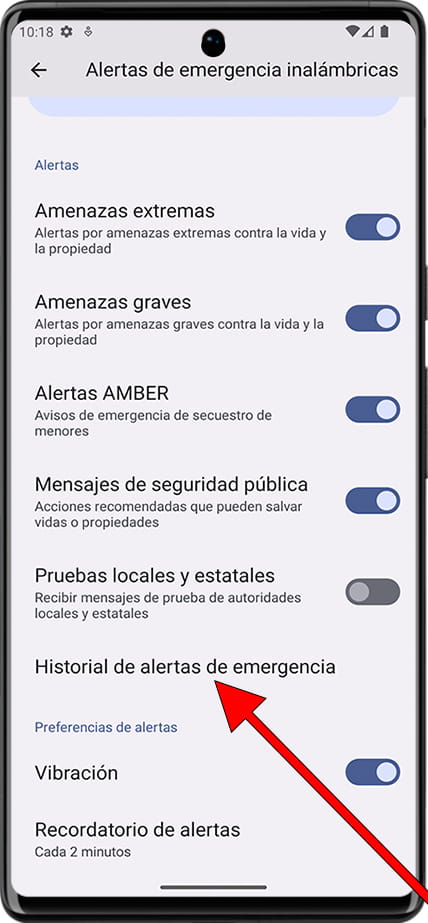Gestionar alertas inalámbricas en Techmade Techsmart 452
Activar o desactivar las alertas de emergencia en Techmade Techsmart 452
¿Has recibido una prueba de alerta de emergencia recientemente en tu Techmade Techsmart 452 y quieres desactivarla? ¿No sabes si tienes activadas las notificaciones de urgencia y quieres habilitarlas? ¿Quieres comprobar las alertas de emergencia que has recibido recientemente? Sea cual sea tu caso, o si simplemente deseas verificar si las alertas de emergencia inalámbricas están encendidas en tu Techsmart 452, aquí te explicaremos cómo hacerlo. Te ofrecemos un paso a paso con imágenes para que no te pierdas.
Debes saber que las alertas de emergencia son una característica nueva que se está implementando en varios países y regiones. Actualmente, se realizan pruebas para asegurar el correcto funcionamiento del sistema. Es posible que te hayas llevado un gran susto al ver que tu Techsmart 452 emite un sonido a gran volumen y muestra un mensaje de alerta en la pantalla sin comprender la razón.
Lógicamente, recomendamos mantener activos estos avisos de emergencia, ya que son de gran utilidad en caso de catástrofe o emergencia. Además, no representan ningún problema de privacidad. No podemos solicitar a las autoridades que no nos envíen estas alertas a nuestro número de teléfono, ya que se envían a todos los dispositivos en un área específica, independientemente de si están conectados a internet o no. Sin embargo, podrías querer desactivar esta función en tu Techsmart 452, especialmente si ya cuentas con varios dispositivos y prefieres evitar que todos suenen simultáneamente.
Tiempo estimado: 2 minutos.
Esta guía tiene un total de 7 pasos.
1- Primer paso:
Para acceder a los ajustes del Techmade Techsmart 452, primero localiza el icono de la rueda dentada, el cual debe aparecer en la pantalla de inicio del dispositivo. Si no lo encuentras ahí, desliza el dedo hacia arriba desde el borde inferior de la pantalla de inicio para abrir el listado de aplicaciones. En este listado encontrarás el buscador del sistema; escribe "Ajustes".

2- Segundo paso:
Desplázate hacia abajo en los ajustes del Techmade Techsmart 452 hasta llegar al apartado "Notificaciones", dentro de este apartado encontraremos los ajustes de alertas de emergencia. Pulsa para acceder a los ajustes de notificaciones.
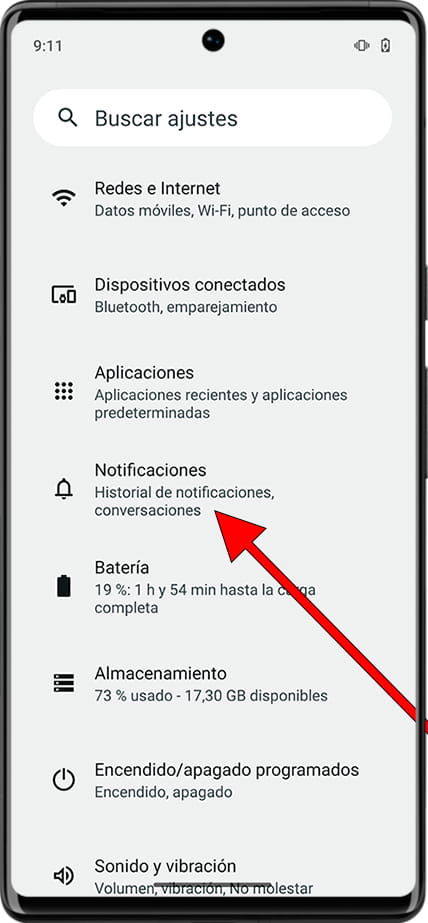
3- Tercer paso:
Desplázate de nuevo hacia abajo dentro del apartado “Notificaciones” hasta llegar al apartado llamado “Alertas de emergencia inalámbricas”. Pulsa para acceder a los ajustes de alertas de emergencia y comprobar si están activadas o desactivadas.
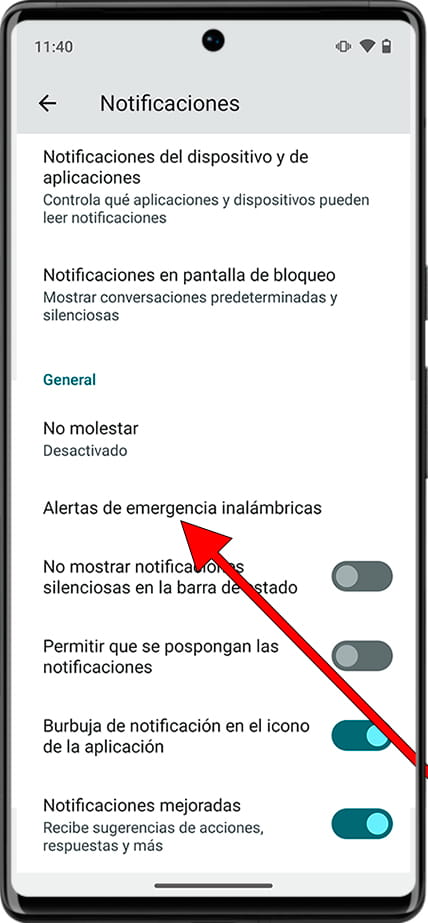
4- Cuarto paso:
Una vez dentro de los ajustes de “Alertas de emergencia inalámbricas” podremos comprobar si las notificaciones de alertas están activadas o no.
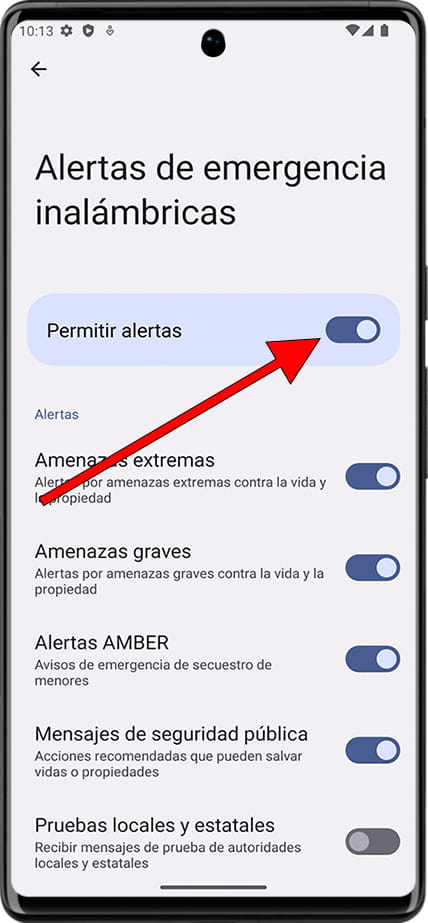
5- Quinto paso:
Comprueba si el apartado “Amenazas extremas” está activado y cambia su estado si lo necesitas.
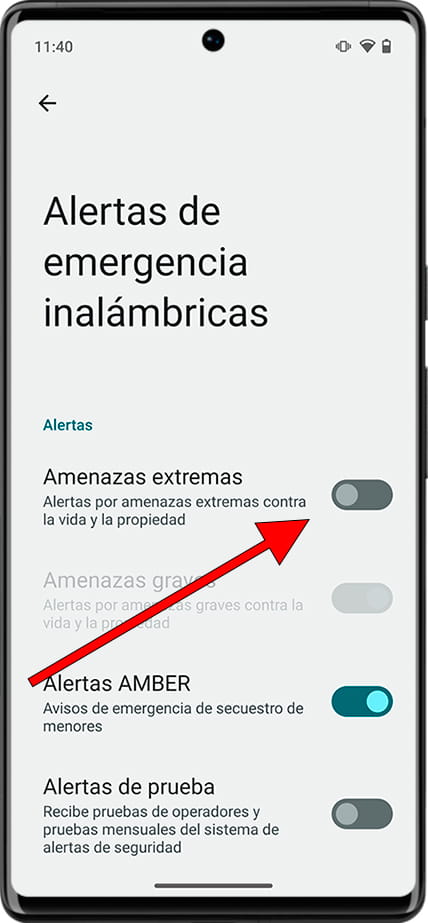
6- Quinto paso:
Además de activar o desactivar las alertas de emergencia, puedes gestionar las alertas de prueba en tu dispositivo. Estas pruebas, realizadas por las operadoras, sirven para verificar el buen funcionamiento del sistema de alertas de seguridad.
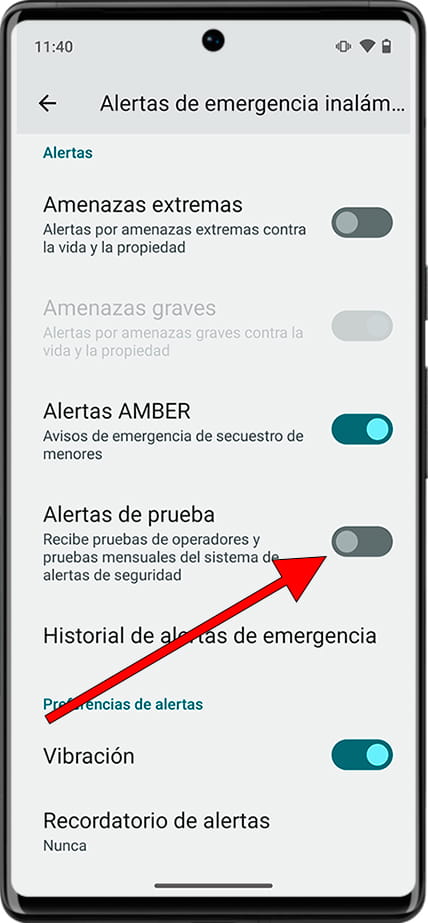
7- Quinto paso:
Accede al "Historial de alertas de emergencia" en tu Techmade Techsmart 452 para consultar las alertas previamente enviadas.